イメージのアップロードと管理¶
仮想マシンイメージ (このドキュメントでは単にイメージとする) は、ブート可能なオペレーティングシステムがインストールされた仮想ディスクを含む単一ファイルのことです。イメージは仮想マシンインスタンスをクラウド内に作成するために使用されます。イメージファイルの作成については、OpenStack 仮想マシンイメージガイド を参照してください。
お使いのロールに応じて、仮想マシンイメージをアップロード、管理する権限があるかもしれません。運用者は、イメージのアップロードや管理をクラウド管理者や運用者のみに制限するかもしれません。適切な権限を持っていれば、ダッシュボードの admin プロジェクトで、イメージをアップロードおよび管理できます。
注釈
コマンドクライアント openstack および glance 、Image service API を使用して、イメージを管理することもできます。詳細は イメージの管理 を参照してください。
イメージのアップロード¶
以下の手順に従い、イメージをプロジェクトにアップロードします。
ダッシュボードにログインします。
左上のドロップダウンメニューから適切なプロジェクトを選択します。
プロジェクト タブにおいて、コンピュート タブを開き、イメージ カテゴリーをクリックします。
イメージの作成 をクリックします。
イメージの作成 ダイアログボックスが表示されます。
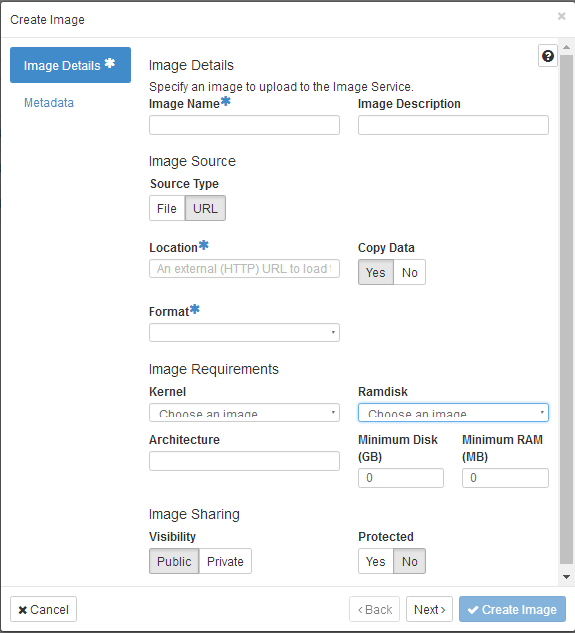
ダッシュボード — イメージの作成
以下の値を入力します。
イメージ名 イメージの名前を入力します。 イメージの説明 イメージの簡単な説明を入力します。 イメージソース ドロップダウンリストからイメージソースを選択します。イメージの場所 と イメージファイル から選びます。 イメージファイル または イメージの場所 イメージソース で選択した項目に応じて、イメージの場所 の項目にイメージの場所の URL を入力するか、お使いのシステムにあるイメージファイルを参照して追加します。 形式 イメージの形式 (例: QCOW2) を選択します。 アーキテクチャー アーキテクチャーを指定します。例えば、32 ビットアーキテクチャーは i386、64 ビットアーキテクチャーはx86_64です。最小ディスク (GB) この項目を空白のままにします。 最小 RAM (MB) この項目を空白のままにします。 データのコピー イメージのデータを Image service にコピーする場合、このオプションを指定します。 公開範囲 イメージのアクセス許可。 パブリックまたはプライベート。保護 権限を持つユーザーのみがこのイメージを削除できるようにする場合、このチェックボックスを選択します。 はいまたはいいえ。イメージのメタデータ このオプションを指定して、リソースのメタデータを追加します。Image サービスのメタデータカタログは、メタデータイメージ定義の一覧を提供します。(注: クラウドプロバイダーは必ずしもこの機能を有効化していません。) イメージの作成 をクリックします。
イメージがアップロードのためにキューに入れられます。ステータスが Queued から Active に変更されるまでに少し時間がかかるかもしれません。
イメージの更新¶
既存のイメージを更新する場合、この手順を実行します。
- ダッシュボードにログインします。
- 左上のドロップダウンメニューから適切なプロジェクトを選択します。
- 編集したいイメージを選択します。
- アクション 欄で、メニューボタンをクリックし、リストから イメージの編集 を選択します。
- イメージの編集 ダイアログボックスで、様々な操作を実行できます。例えば:
- イメージの名前を変更します。
- パブリック チェックボックスを選択して、イメージをパブリックにします。
- パブリック チェックボックスをチェック解除して、イメージをプライベートにします。
- イメージの編集 をクリックします。
イメージの削除¶
イメージの削除は、永続的であり、元に戻せ**ません**。適切なパーミッションを持つユーザーのみが、イメージを削除できます。
- ダッシュボードにログインします。
- 左上のドロップダウンメニューから適切なプロジェクトを選択します。
- プロジェクト タブにおいて、コンピュート タブを開き、イメージ カテゴリーをクリックします。
- 削除したいイメージを選択します。
- イメージの削除 をクリックします。
- イメージの削除の確認 ダイアログボックスで、イメージの削除 をクリックして削除を確定します。

Except where otherwise noted, this document is licensed under Creative Commons Attribution 3.0 License. See all OpenStack Legal Documents.